На iPhone начинает гореть логотип, но после этого смартфон не включается – довольно распространенная проблема, с которой рано или поздно сталкиваются владельцы «яблочного гаджета». Появляется поломка действительно неожиданно: некоторые пользователи сообщают о том, что смартфон превратился в кирпич после обычного голосового вызова, у других устройство перестает включаться после удаления приложений. Какой бы ни была причина поломки, ниже вы найдете инструкции, которые помогут решить проблему.
Причины, по которым не включается iPhone
Устройство может не включаться из-за программных либо технических поломок. Самыми распространёнными считаются:
- Низкий заряд аккумулятора, либо выход батареи из строя,
- Неисправность адаптера питания,
- Механическое повреждение разъёма питания,
- Брак,
- Программный сбой.
Причина 1: Неисправности ЗУ
Чаще всего владельцы Айфона сталкиваются с невозможностью включить смартфон из-за проблем с зарядным устройством. Если батарея слишком разряжена, необходимо, чтобы смартфон некоторое время заряжался в выключенном состоянии. Спустя 5-10 минут на экране появится логотип зарядки.
Обязательно проверьте работоспособность кабеля питания — использовать стоит только оригинальные ЗУ.
Причина 2: Зависание
Если смартфон завис и абсолютно не реагирует ни на какие действия, можно попробовать принудительно перезагрузить его.
- На смартфонах iPhone 7 или iPhone 7 Plus одновременно зажимаются кнопки «Питание» и «Уменьшение громкости«. В течение 10 секунд смартфон полностью погаснет. После этого появится фирменный логотип, свидетельствующий о том, что все прошло по плану.
- На более ранних устройствах стоит одновременно зажимать кнопки «Питание» и «Домой«.
Принудительную перезагрузку производитель советует использовать только в крайних случаях.
Причина 3: Проблемы с iOS
Восстановление Айфона с помощью Айтюнс — радикальный метод, который может потребоваться в том случае, если обычая перезагрузка не помогает. Обратите внимание на то, что восстановление полностью стирает со смартфона всю информацию, личные данные и обновляет прошивку до самой новой.
После возникновения проблемы стоит проделать следующие действия:
- Подключаем смартфон к компьютеру либо ноутбуку с помощью оригинального кабеля.
- Запускаем iTunes. Обязательно убедитесь в том, что программа обновлена до последней версии (наличие обновлений можно проверить во вкладке «Обновления», которая находится в меню «Справка»). Если программа не установлена, скачать ее можно на официальном сайте производителя.
- На смартфоне зажимаются домашняя кнопка и кнопка включения. Удерживать клавиши стоит на протяжении 10 секунд, после этого кнопка «Питание» отключается, а домашняя удерживается, пока в ПО не включится режим восстановления гаджета.
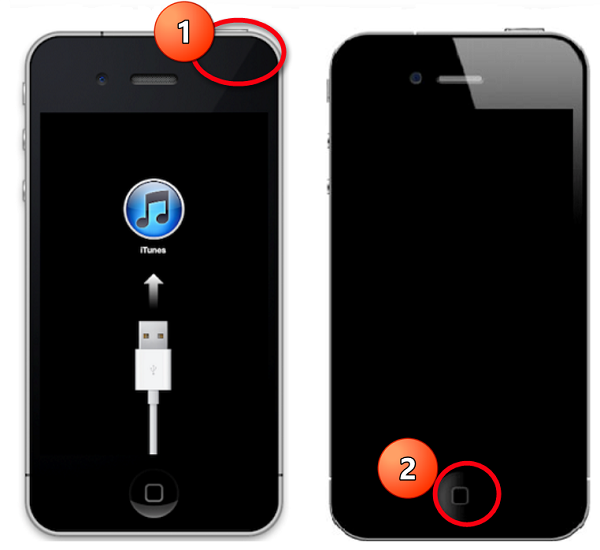
- В iTunes нажмите кнопку «Восстановить iPhone».
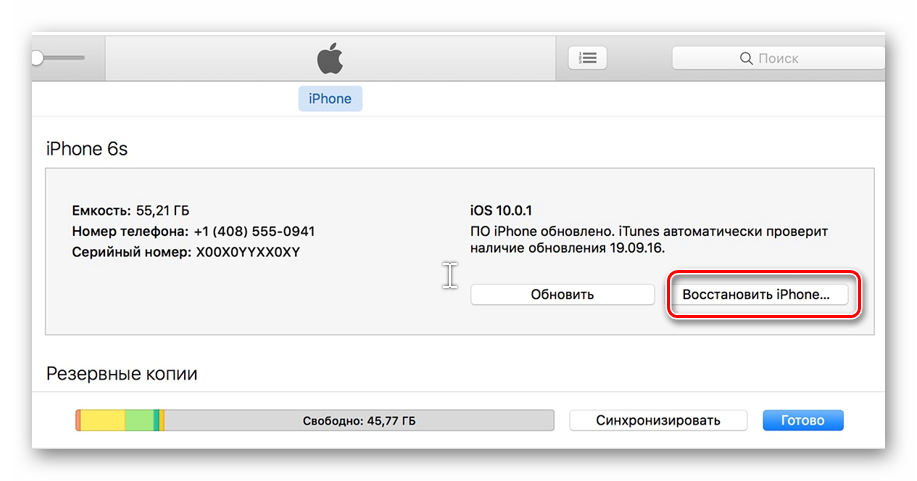
- Примите все условия и подтвердите намерение произвести процедуру.
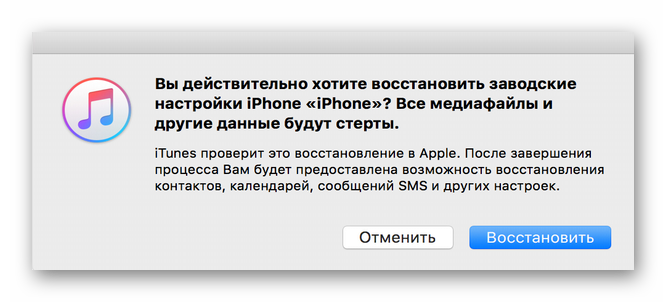
- Программа самостоятельно скачает актуальную прошивку с официального сайта и установит ее на ваш смартфон. Следить за процессом и его продолжительностью можно с помощью специальной шкалы.
- Когда смартфон подключен к компьютеру в режиме восстановления, на экране не отображается никакой информации. Шкала прогресса появится после того, как на устройство будет установлена новая прошивка.
- После восстановления пользователю достаточно настроить устройство под себя и продолжить им пользоваться.
iPhone не определяется в режиме восстановления
Причин, по которым iTunes не видит ваш смартфон в режиме восстановления, может быть несколько, самая распространенная – это устаревшая версия программного обеспечения. Проблема может быть связана и с технической неисправностью гаджета. Прежде чем идти в сервисный центр, стоит попробовать обновить iTunes, либо попытаться подключиться к программе на другом ПК. Обязательно проверьте работоспособность кабеля USB.
Иногда причина «невидимости» смартфона может быть вызвана сбоями в работе самой Айтюнс. Для устранения проблемы стоит удалить программу и все ее компоненты из ОС в следующей последовательности:
- iTunes,
- Apple Software Update,
- Apple Mobile Device Support,
- Bonjour,
- Apple Application Support (32-bit версия),
- Apple Application Support (64-bit версия).
Указанные выше действия не принесли никаких результатов? Возможно, поломка связана с выходом из строя аккумулятора, либо другими аппаратными повреждениями.
Причина 5: Неисправности аккумулятора
Самая банальная проблема — вышедший из строя аккумулятор. Если ранее вы обращали внимание на то, что смартфон разряжается слишком быстро, особенно на холоде, то решить проблему поможет замена батареи. Проделать процедуру можно самостоятельно, либо обратившись за помощью в сервисный центр. В СЦ смартфон разбирают, меняют батарею, после чего смартфон продолжает функционировать в обычном режиме.
Причина 6: Аппаратные повреждения
Если указанные выше советы не помогли, велика вероятность того, что поломка имеет техническое происхождение.
Среди аппаратных поломок можно отметить:
- Неисправность кнопки «Питание«,
- Поломка контроллера заряда батареи,
- Нарушение цепи питания смартфона,
- Проблемы с флеш-памятью,
- Неисправность материнской платы.
Заниматься устранением проблемы самостоятельно стоит лишь в том случае, если вы знаком с основами электрики, паяльником и мультиметром. Лучше доверить работы профессионалам из авторизированного сервисного центра.
Знаете, как вернуть работоспособность после превращения его в кирпич? Делитесь своим опытом в комментариях.

